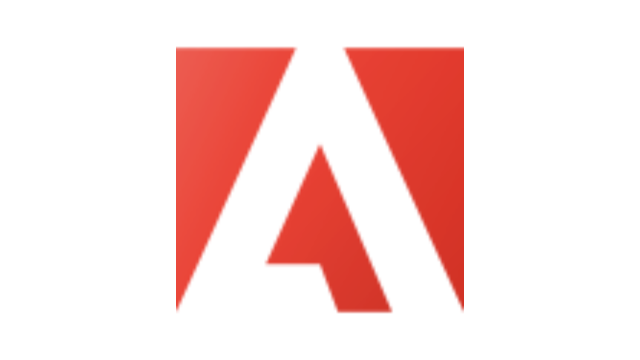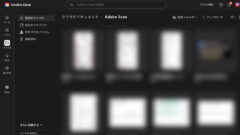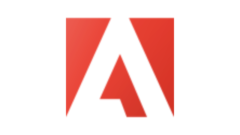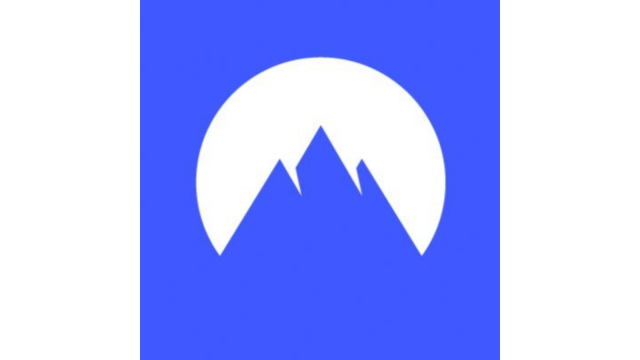- Adobeを安く契約したい
- Adobeの返金は何回まで?
- Adobeを無料で使いたい
はじめまして。ブログ運営と動画投稿をしているちゃすくです。
結論から書くと、Adobeのサブスクリプションを14日以内に解約して全額返金されるのに表向きな回数制限はありませんが、悪質な場合はアカウントの停止処理を受けるケースがあります。
アドビに糞高い金払ってんのに規約違反かもって言われてアカウント停止食らってんけど
— JKまんごにゃん (@jkmangonyan) June 30, 2023
マジだるすぎ電話してもわからんメールしてくれしか言わんしマジ💩
せめてメールに停止内容書いてくれや・・・
仕事ならんしだるすぎるほんまにカス#adobe
と言うのも、Adobeの返金処理は主に新規顧客がサービスを試すことを目的としており、それに該当しないユーザーに対してはアカウント停止処理を行える権限がAdobe側にあるからです。
例えば連続してAdobeの契約とキャンセルを繰り返すことで実質無料でサービスを利用し続ける行為などは、Adobeの意図とは異なります。
解約時の全額返金が何回まで可能かは明かされていませんが、2回くらいまでで抑えておいた方が良いでしょう。
Adobeの14日以内解約は何回まで可能?
冒頭でも書いた通り、Adobeの14日以内解約に回数制限は設けられていませんが、ちゃんと全額返金されるかどうかはAdobe側の判断によります。

真っ当に使っていれば基本的には返金処理されます
例えば下記のように契約と解約による返金処理を繰り返していると、Adobe側が返金処理の対応をしない可能性があります。
- Adobe CCを契約する
- 14日間使って解約する
- 契約料が全額返金される
- 再びAdobe CCを契約する
- 14日間使って再び解約する
- 再び契約料が全額返金される
- 以降、上記の繰り返し
そのため、Adobeの解約による返金処理に回数制限はありませんが、実際に返金処理がされるかどうかはAdobe側の判断によります。
複数アカウントを使えば実質無限に無料
Adobeの解約による返金処理に回数制限はありませんが、実際に契約と解約を連続で繰り返すことは難しいでしょう。

しかし、Adobeのアカウントを複数用意すれば契約と解約を繰り返すことも現実的になります。
例えばA〜Jまでの10個のAdobeアカウントを用意すれば下記の流れで契約と解約を繰り返せます。
- AのアカウントでAdobe CCを契約する
- 14日間中にAのアカウントを解約&返金してもらう
- BのアカウントでAdobe CCを契約する
- 14日間中にBのアカウントを解約&返金してもらう
- 上記を〜Jまでのアカウントで繰り返す
上記の方法であればAのアカウントを解約してから再度契約するまでに14日間x9=126日あるため、1つのアカウントで契約と解約を繰り返すよりも返金してもらえる可能性が高くなります。
複数のアカウントをわざわざ用意するのはかなり手間がかかりますが、少しでも実質無料で使える期間を伸ばしたい場合は挑戦しても良いでしょう。
複数のPCを用意すればさらに安心
複数のアカウントを用意すればAdobeの契約と解約を繰り返せる可能性はありますが、実はAdobeのソフトはPCの端末情報も保存しています。

つまり、Adobe側は「1つのPCで複数のアカウントを使用している状況」が分かるため、複数のアカウントを使うだけでは完全に安心できる訳ではありません。
逆に言えば、複数のPCを用意して複数のAdobeアカウントを利用すればAdobe側も連続した契約と解約を判断しづらいため、返金処理を受けられる可能性がさらに高くなります。
そのため、Adobeを14日以内に解約して返金を何回も受け取りたい場合は複数のアカウントとPCを用意しておくと良いでしょう。

クリエイター向けのPCを安く買いたい場合はマウスコンピューターがオススメ
Adobeの無料体験は実質無限に使える
Adobeの体験版を永遠に使う正規の方法はありませんが、実は複数のAdobeアカウントとPCを用意することでAdobeの体験版を複数回利用できます。

と言うのも、Adobeの無料体験版には下記のルールがあり、PCとAdobeアカウントを新しくすればルールに抵触しないからです。
- 体験版の利用はAdobeアカウントに記録される
- 体験版を利用した端末情報も記録される
(PCを初期化しても記録されてるので意味なし) - PCの日付時間を変えると体験版が強制終了する
- 体験版ソフトのプログラムを変更すると強制終了
- ネットに繋いでいない状態でも体験版は終了する
つまり、PCを5台持っている状態であればAdobeの無料体験版を5回まで使い続けられます。

PCさえ用意できれば実質永遠に無料体験版を使えます
実際に上記のやり方でAdobeの体験版を複数回利用している人もおり、知る人ぞ知る裏技になっています。
複数台のPCを駆使してAdobeの体験版だけで卒研乗りきってやる。
— べなちゃんドロップキック (@Bena0307) July 14, 2016
もちろん、上記の裏技はAdobe社が推奨していないので、いつか対策されると思いますが、少しでも長く体験版を使いたい場合は参考にしてください。
Adobeの代わりにオススメの編集ソフト3選
Adobeの代わりにオススメの編集ソフトには下記があるため、詳しい内容を解説していきます。
- Photoshop代替:PhotoDirector
- Audition代替:AudioDirector
- Premiere Pro代替:PowerDirector
Photoshop代替:PhotoDirector
PhotoDirectorはAdobeのPhotoshopのような写真・画像編集ソフトであり、Photoshopよりも低価格で利用できます。
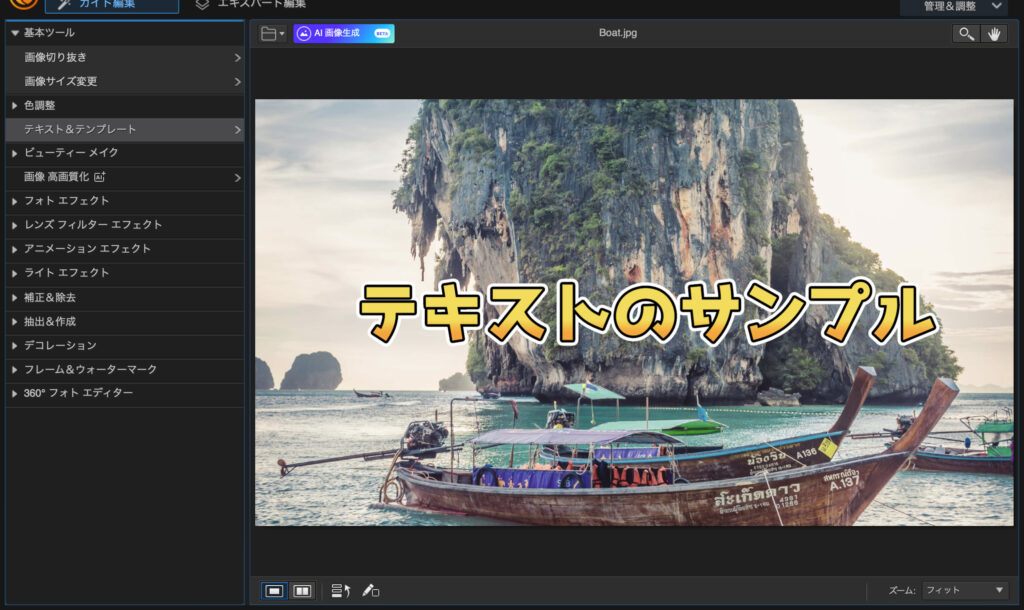
Photoshopと比較すると下表のようになっており、サブスクで比較すると5分の1以下の料金で契約できます。
| 比較 | PhotoDirector | Photoshop |
|---|---|---|
| 買い切り | ・PhotoDirector Ultra:7,300円 ・PowerDirector Ultimate + PhotoDirector Ultra:19,980円 | なし |
| サブスク | ・PhotoDirector 365:年間6,480円 ・Director Suite 365:年間11,180円 | ・Photoshop単プラン:年間32,736円 ・Adobe Creative Clou:年間77,760円 |
低価格帯の画像編集ソフトでありながら下記のような編集作業もできるため、Photoshopの代替手段としてオススメです。
- 画像切り抜き
- 画像サイズ変更
- 色調整
- テキスト追加・編集
- 美顔効果
- フレーム追加
- 高画質化
- エフェクト追加(レンズ、アニメーション、ライト)
- ノイズ&手ぶれ除去
- 画像追加・合成
- ステッカー・オーバーレイ
Adobeの契約と解約を連続して繰り返すのはリスクがあるため、少しでも価格を抑えたい場合はPhotoDirectorを使ってみてください。
Audition代替:AudioDirector
AudioDirectorはAdobeのAuditionに近い音声編集ソフトであり、こちらも買い切り版とサブスクの2種類があります。

料金は下表のようになっており、AdobeのAuditionよりも低価格で利用できます。
| 比較 | AudioDirector | Audition |
|---|---|---|
| 買い切り | AudioDirector Ultra:10,782円 | なし |
| サブスク | ・AudioDirector 365:年間8,480円 ・Director Suite 365:年間11,180円 | ・Audition単プラン:年間32,736円 ・Adobe Creative Clou:年間77,760円 |
AudioDirectorには下記のような機能があるため、十分な音声編集が可能です。
- 音量ブースト
- 自動レベラー
- フェードイン・アウト
- 音声トリミング
- 速度変更
- ピッチベンダー
- 声の抑揚調整
- ノイズ挿入
無料体験も可能なので、Adobeを繰り返し契約&解約する方法よりもオススメです。
Premiere Pro代替:PowerDirector
PowerDirectorは国内でNo1の利用者数を誇る動画編集ソフトであり、Premiere Proに匹敵するほどの機能数があります。
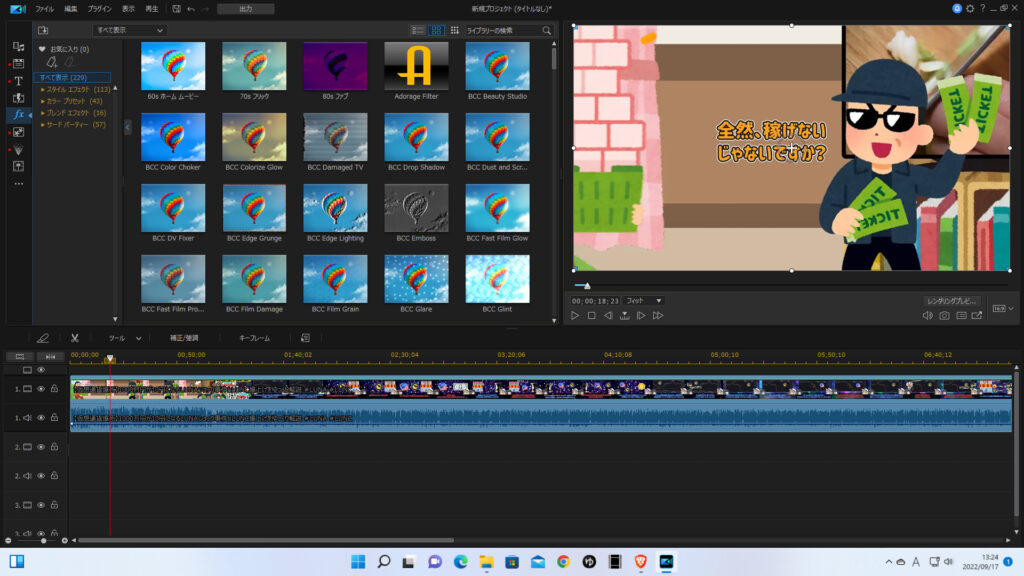
PowerDirectorの料金は下表の通りであり、Premiere Proよりも割安な価格で利用できます。
| 比較 | PowerDirector | Premiere Pro |
|---|---|---|
| 買い切り | ・PowerDirector Ultra:10,727円 ・PowerDirector Ultimate + PhotoDirector Ultra:19,980円 | なし |
| サブスク | ・PowerDirector 365:年間8,980円 ・Director Suite 365:年間11,180円 | ・Premiere Pro単プラン:年間32,736円 ・Adobe Creative Clou:年間77,760円 |
PowerDirectorには下記の動画編集機能があるため、YouTubeやTikTokへアップする用途であれば十分な機能があります。
- 動画やbgmのカット
- 字幕・テキストの追加
- ズームイン・アウト
- 効果音やbgmの追加
- クロマキー合成
- モザイクやぼかし
- モーショントラッキング
- 4K動画の編集
サブスク版であれば自動文字起こし機能も使えるので、Adobeの解約を繰り返すよりはオススメです。